Windows Update können Ihnen helfen, Probleme mit Ihrem PC zu beheben. Beheben von Problemen mit Windows Update ist ein Wiederherstellungstool, mit dem Probleme im Zusammenhang mit Updates behoben werden können. Mit diesem Tool wird die aktuelle Version von Windows auf Ihrem Gerät neu installiert. Dieses Tool behält alle Ihre Apps, Dokumente und Einstellungen bei. Stellen Sie sicher, dass Ihr PC während der Neuinstallation mit einer Stromquelle und dem Internet verbunden ist.
So beheben Sie Probleme mit Windows Update:
-
Wählen Sie Start > Einstellungen > System > Wiederherstellung > Beheben von Problemen mit Windows Update aus.
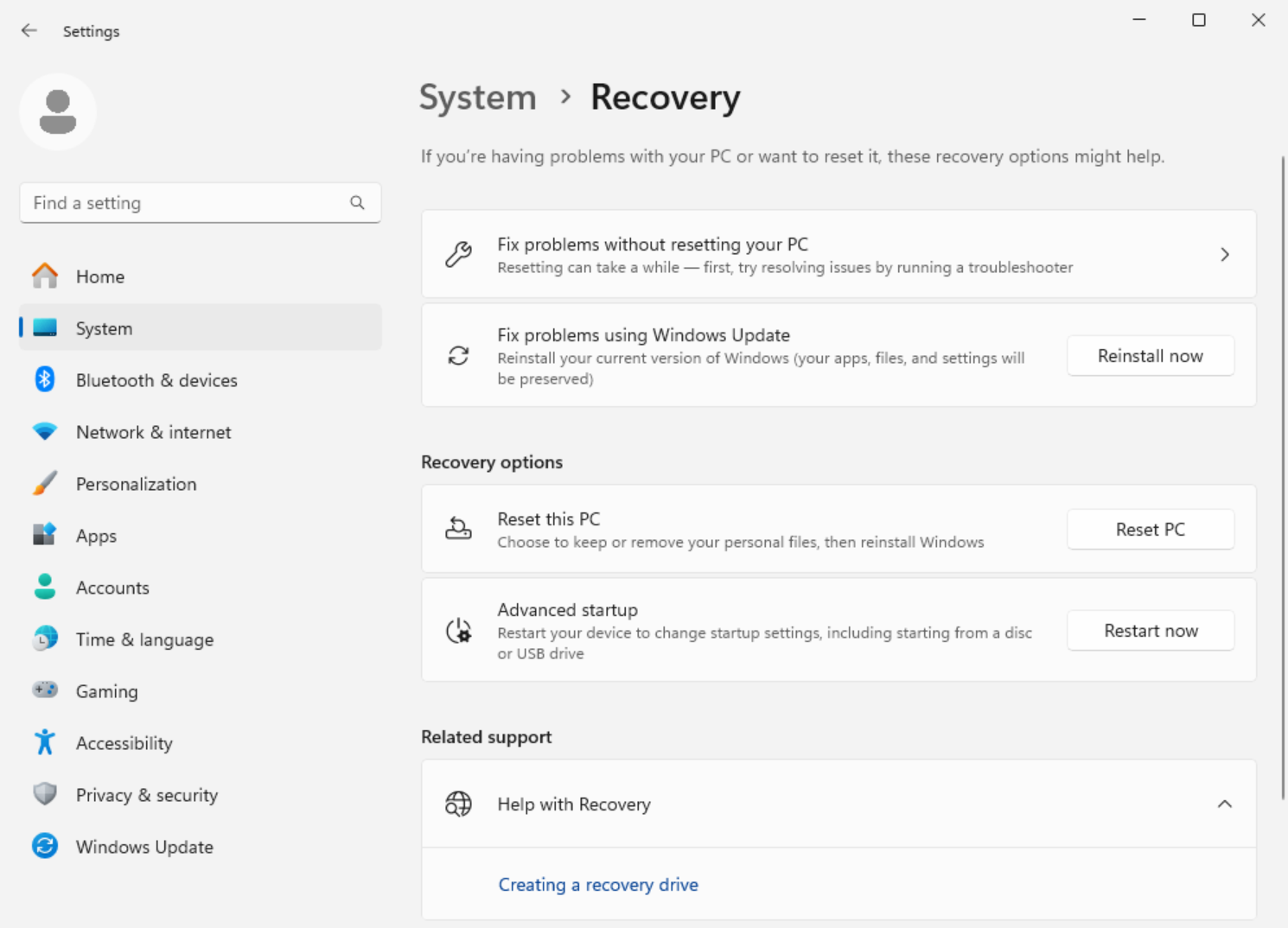
-
Nachdem Sie die Option Jetzt neu installieren ausgewählt haben, wählen Sie aus, ob Sie zulassen möchten, dass der PC 15 Minuten nach Abschluss der Installation automatisch neu gestartet wird.
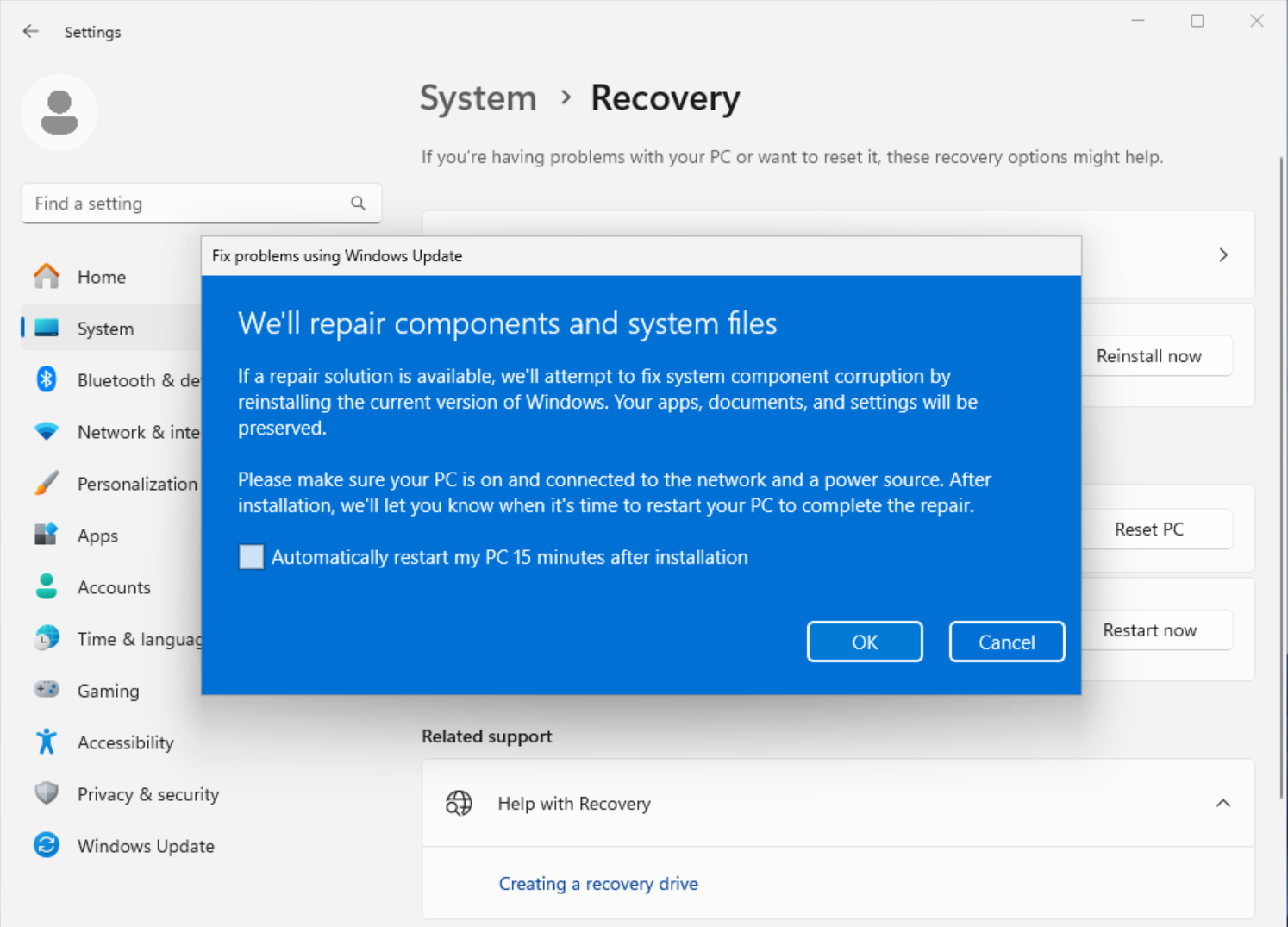
-
Wählen Sie OK aus, wenn Sie bereit sind, die Installation zu starten.
-
Die Neuinstallation führt Sie zur Seite Windows Update in den Einstellungen. Es wird mit dem Herunterladen einer Reparaturversion des letzten Betriebssystemupdates gestartet, das erfolgreich auf Ihrem PC installiert wurde. Sobald der Download abgeschlossen ist, wird die Reparaturversion des Updates installiert.
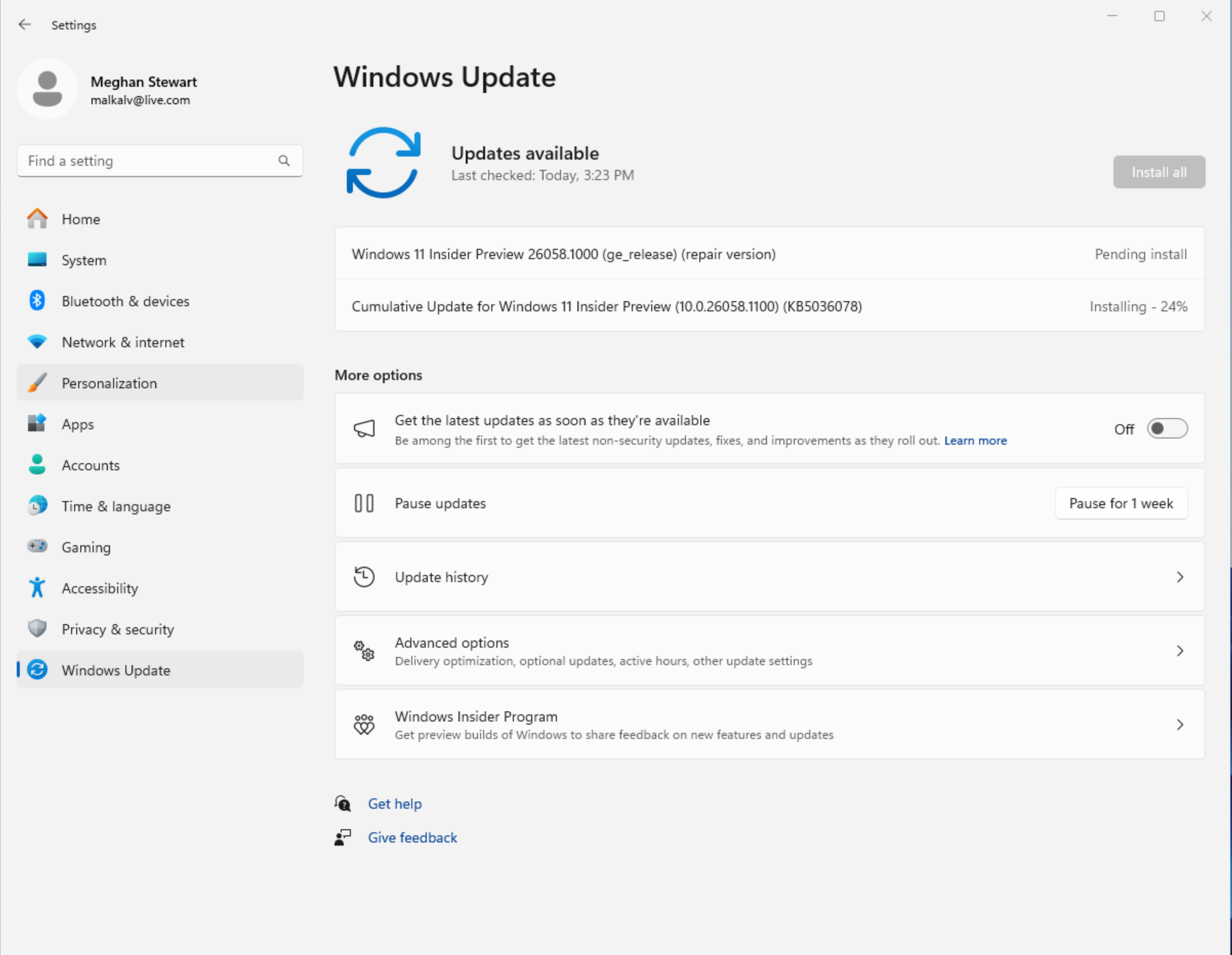
-
Nachdem die Neuinstallation abgeschlossen ist, starten Sie Den PC neu, wenn Sie den automatischen Neustart nicht zulassen.
Windows Update empfiehlt eine Neuinstallation, nachdem bei der Updateinstallation ein Fehler aufgetreten ist.
Wenn ein Update aufgrund von Problemen im Zusammenhang mit Systemdateien oder -komponenten nicht installiert werden kann, wird auf der Seite Windows Update unter Einstellungen möglicherweise die folgende Meldung angezeigt:
Installieren Sie Ihre aktuelle Version von Windows neu, um Systemdateien und -komponenten zu reparieren.
Wenn Sie die Option Jetzt neu installieren auswählen, wird die Option Probleme mithilfe von Windows Update beheben geöffnet. Wählen Sie aus, ob Sie zulassen möchten, dass der PC 15 Minuten nach Abschluss der Installation automatisch neu gestartet wird.
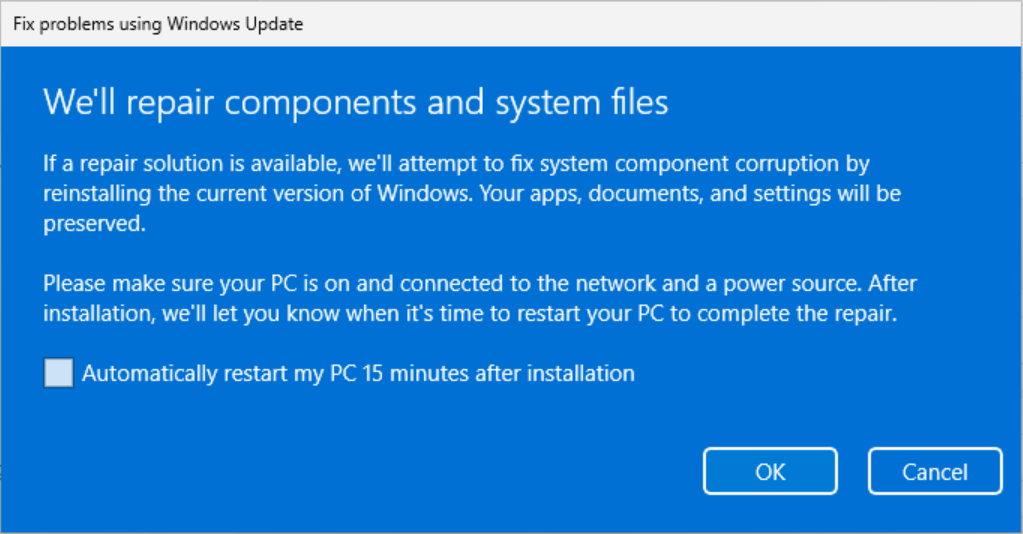
Wählen Sie OK aus, wenn Sie bereit sind, die Installation zu starten. Nachdem die Neuinstallation abgeschlossen ist, starten Sie Den PC neu, wenn Sie den automatischen Neustart nicht zulassen.
Beheben von Problemen mit Windows Update nicht angezeigt wird
Wenn Ihr PC von Ihrem Geschäfts-, Schul- oder Unikonto verwaltet wird, können Sie Probleme mit Windows Update möglicherweise nicht verfügbar sind. Die Option fehlt möglicherweise auch, wenn Sie eine Version von Windows ausführen, die älter als Windows 11 mit dem jährlichen Update 2022 ist. Außerdem benötigen Sie das optionale Update vom Februar 2024 oder ein späteres Update, das auf dem PC installiert ist.
Informationen für IT-Experten
Beheben Sie Probleme mit Windows Update auf Geräten, auf denen ihre Updates verwaltet werden, nicht verfügbar ist. Geräte haben keine Option, wenn sie für autopatch registriert sind, den Bereitstellungsdienst nutzen oder eine der folgenden Windows Update-Richtlinien konfiguriert haben:
MDM
./Device/Vendor/MSFT/Policy/Config/Update/
Gruppenrichtlinie
Computerkonfiguration> Administrative Vorlagen > Windows-Komponenten > Windows Update > Verwalten von Updates, die von Windows Server Update Service angeboten werden, > Angeben des Intranetspeicherorts für den Microsoft Update-Dienst
Computerkonfiguration> Administrative Vorlagen > Windows-Komponenten > Windows Update > Verwalten von Updates, die von Windows Update > angeboten werden Auswählen, wann Vorschaubuilds und Feature-Updates empfangen werden
Computerkonfiguration> Administrative Vorlagen > Windows-Komponenten > Windows Update > Verwalten von Updates, die von Windows Update > angeboten werden Auswählen, wann Qualitäts-Updates empfangen werden
Computerkonfiguration> Administrative Vorlagen > Windows-Komponenten > Windows Update > Verwalten von Updates aus Windows Update > Auswählen der Zielversion des Featureupdates
Computerkonfiguration> Administrative Vorlagen > Windows-Komponenten > Windows Update > Endbenutzererfahrung verwalten > Zugriff entfernen, um alle Windows Update Features zu verwenden










